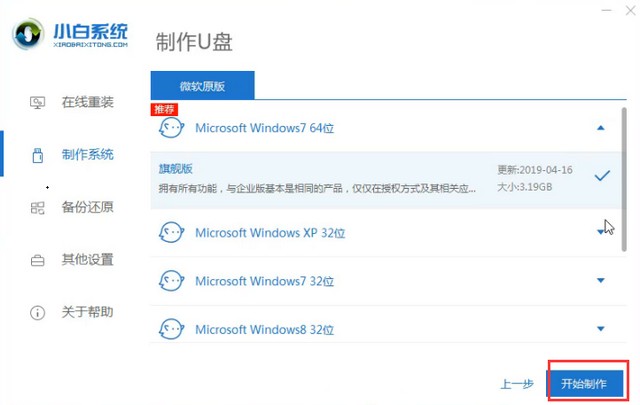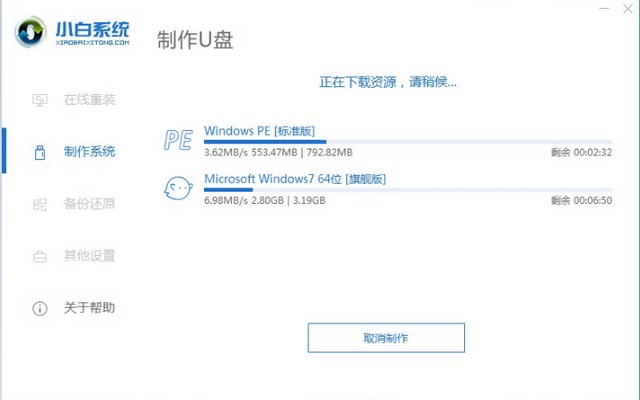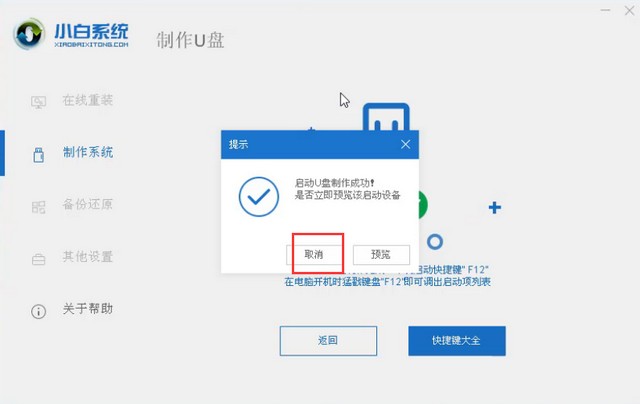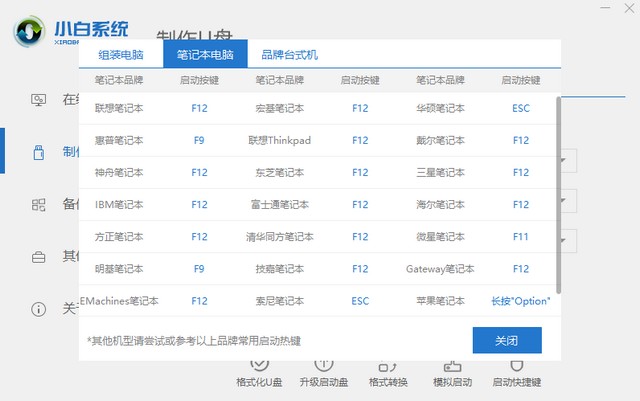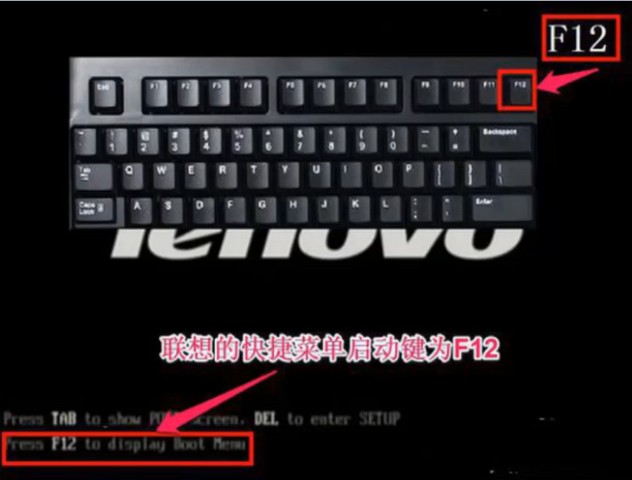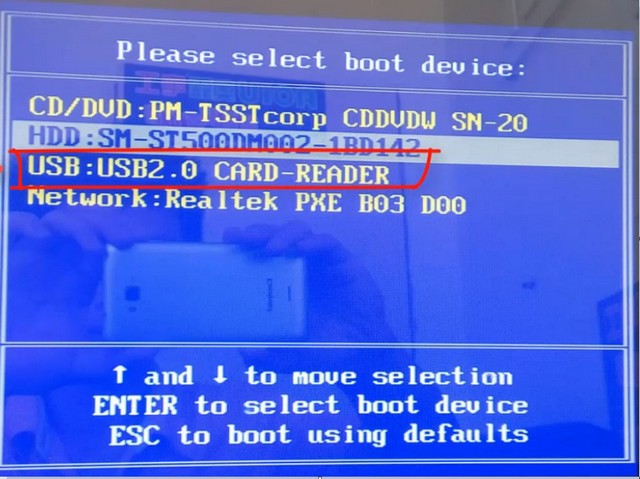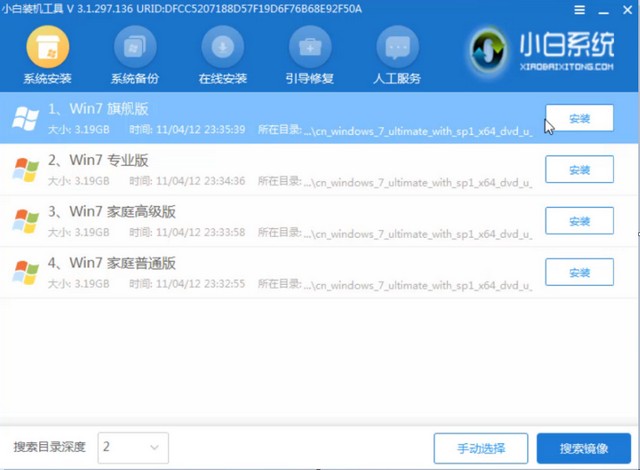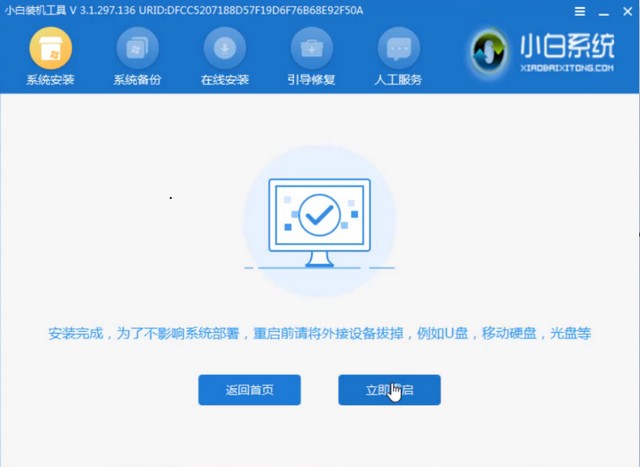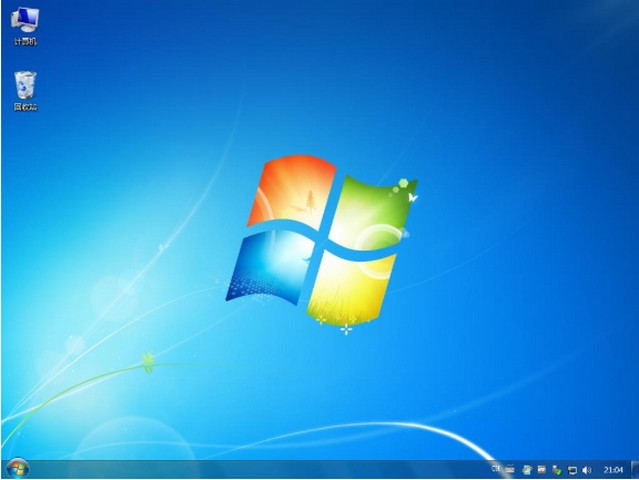win10重装失败怎么办
日常生活中使用电脑的时候,常常会碰到电脑出现系统崩溃等问题,这种时候通常只需要重装系统就可以解决了,但是有些朋友不懂得操作,重装之后还是无法进入系统,这种重装失败的情况应该怎么解决呢?下面小编就给大家详细解答一下吧。
重装系统失败通常是因为安装的是ghost系统,这种系统虽然有些很精简,但是稳定性很差,常常会重装后出现失败的情况,遇到这种情况只需要安装原版的系统就行了,恰好小编知道一个可以安装微软原版系统的工具,给大家介绍一下操作步骤吧。
1、在可以正常使用的电脑打开浏览器搜索“小白系统官网”,在官网里下载最新版小白重装系统工具,退出电脑的杀毒软件后打开小白工具。
2、把4G容量以上的u盘插入电脑,点击“开始制作”。
3、选择你需要制作的系统版本。
4、在制作系统u盘前,要注意备份好u盘的数据。
5、开始下载资源,等待完成即可。
6、启动u盘制作完成,点击取消拔出u盘就ok了。
7、将制作好的启动u盘插入到需要安装的电脑上,开机按“f12或f11”详细需根据电脑品牌来决定。
8、开机后选择红色方框的选项,回车确定。注意不是使用鼠标,是用方向键。
9、进入到pe系统,双击打开小白装机工具,选择需要安装的系统版本。
10、耐心等待系统安装完成,重启电脑。
11、重启后就可以成功的进入到系统桌面。
以上就是解决系统重装失败的方法,只需要安装原版系统就行了,如果重装过程中有不懂的操作,也可以联系官网客服协助重装。
热门教程
win11关闭windows defender安全中心的四种方法
2Win11如何关闭Defender?Windows11彻底关闭Defender的3种方法
3win10不显示视频缩略图的两种解决方法
4win10关闭许可证即将过期窗口的方法
5win11任务栏怎么显示网速?win11任务栏显示实时网速的方法
6win11怎么切换桌面?win11切换桌面的四种方法
7win11忘记pin无法开机的三种最简单办法
8安装NET3.5提示0x800f0950失败解决方法
9Win11移动热点不能用怎么办?移动热点不工作怎么办?
10Win11如何打开预览窗格?Win11显示预览窗格的方法
装机必备 更多+
重装教程
大家都在看